在电脑使用过程中,有时我们需要重新安装操作系统来解决各种问题或者升级系统。而使用U盘来装系统,不仅能够提供更快的安装速度,还能节省光盘等其他安装介质的成本。本文将详细介绍如何通过F2快速使用U盘装系统。

准备工作:获取所需软件和设备
1.软件准备:我们需要下载一个可将操作系统文件制作成可启动U盘的软件,如UltraISO等。
2.设备准备:除了软件外,我们还需要一台电脑和一根可用的U盘,确保U盘的容量足够存储操作系统文件。
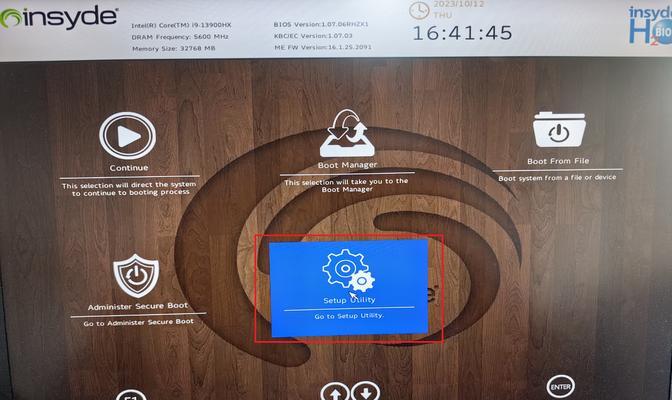
制作可启动U盘
1.插入U盘:将U盘插入电脑的USB接口,并确保U盘内没有重要数据,因为制作过程会格式化U盘。
2.打开软件:双击打开已经下载好的UltraISO软件,并选择“文件”菜单下的“打开”选项,找到下载好的操作系统文件并打开。
3.制作启动盘:在UltraISO软件界面中,选择“启动”菜单下的“写入硬盘映像”选项,然后选择当前U盘所对应的驱动器。
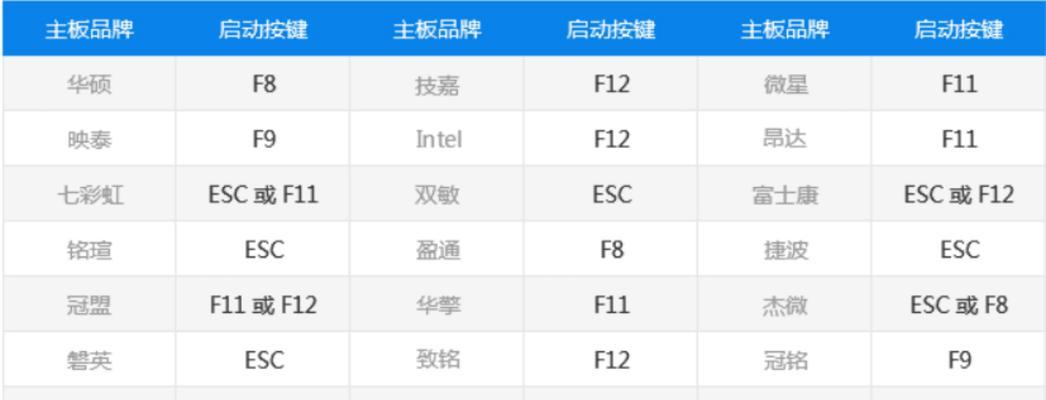
4.开始制作:点击“写入”按钮,开始将操作系统文件写入U盘。这个过程可能需要一些时间,请耐心等待。
设置电脑开机项
1.重启电脑:在制作完启动U盘后,重启电脑,并在开机时按下F2键进入BIOS设置界面。
2.找到启动项:在BIOS设置界面中,找到“Boot”或“启动”选项,并进入。
3.设置启动顺序:在启动项中,找到“BootPriority”或“启动顺序”选项,将其设置为U盘优先。这样电脑就会首先从U盘启动。
安装操作系统
1.保存设置:在设置好启动顺序后,按下F10键保存设置并退出BIOS界面。
2.重新启动:重启电脑后,系统会自动从U盘开始安装。
3.按照提示进行操作:按照系统的提示,选择安装语言、目标磁盘等选项,并等待系统自动安装完成。
4.完成安装:系统安装完成后,根据提示进行一些基本设置,如输入用户名、密码等。
通过本教程,你已经学会了如何使用U盘快速安装操作系统。相比于传统的光盘安装方式,使用U盘装系统更加方便快捷,并且能够节省成本。希望这篇教程对你有所帮助,祝你在使用U盘装系统时一切顺利!







